영화를 스트리밍하려고 할 때마다 Paramount Plus 오류 코드 3205가 표시되었다면 제대로 찾아오셨습니다. 이는 Paramount Plus에서 가장 일반적인 오류 코드 중 하나이지만 다행히도 수정하기가 매우 쉽습니다.
이 문제 해결 가이드에서는 Paramount Plus에서 오류 코드 3205가 발생하는 원인을 설명하고 이를 해결하는 5가지 쉬운 방법을 알려드립니다.

파라마운트 플러스 오류 코드 3205의 원인은 무엇입니까?
Paramount Plus의 오류 코드 3205는 일반적으로 비디오 스트리밍을 시도할 때 나타납니다. 비디오 플레이어가 끝없는 로딩 루프에 갇힐 때 발생하는 재생 오류입니다. 결함이 발생하기 직전에 재생 화면에 '동영상을 사용할 수 없음' 메시지가 표시되는 경우가 많습니다.
3205 오류 코드가 발생하는 이유는 다음과 같습니다.
Paramount Plus 오류 코드 3205를 수정하는 방법

Paramount Plus 3205 오류 코드를 수정할 수 있는 5가지 방법은 다음과 같습니다.
1. 웹 브라우저, Paramount Plus 앱 및 장치를 다시 시작하세요.
이 오류를 해결하는 가장 쉬운 방법은 웹 브라우저(예: Firefox, Google Chrome, Safari)든 공식 앱이든 관계없이 Paramount Plus를 스트리밍하는 데 사용 중인 프로그램을 다시 시작하는 것입니다..
이 방법이 작동하지 않으면 기기를 완전히 다시 시작해 보세요. 모바일 기기, 스마트 TV 또는 스트리밍 기기(예: Roku, Firestick, Fire TV)를 재부팅한 다음 동영상을 다시 로드해 보세요.
2. 인터넷 연결 문제 해결
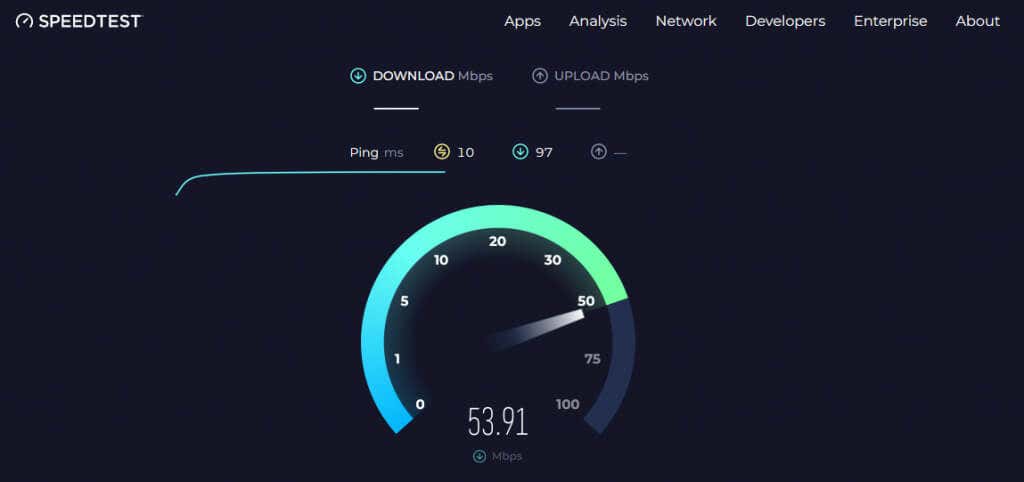
다음으로 해야 할 일은 인터넷이 올바르게 실행되고 있는지 확인하는 것입니다. 파라마운트 플러스를 잘 시청하려면 최소 4~5Mbps의 인터넷 속도가 필요합니다.
속도 테스트 사이트 으로 인터넷 연결 속도를 확인할 수 있습니다. 인터넷이 예상대로 실행되지 않으면 라우터를 재설정하세요. 그래도 작동하지 않으면 인터넷 연결 문제 해결 인터넷 서비스 제공업체(ISP)에 문의하세요.
3. 브라우저 및 Paramount Plus 앱 캐시 지우기
브라우저의 캐시, 기록, 쿠키를 지우면 많은 결함을 해결하고 스트리밍 환경을 개선하는 데 도움이 될 수 있습니다. 모든 주요 웹 브라우저의 캐시 지우기 방법은 다음과 같습니다.
Paramount Plus 앱을 통해 스트리밍하는 경우 캐시를 삭제하세요. 스마트폰이나 Android TV와 같은 Android 기기를 사용하는 경우 앱 캐시를 삭제하는 방법은 다음과 같습니다.
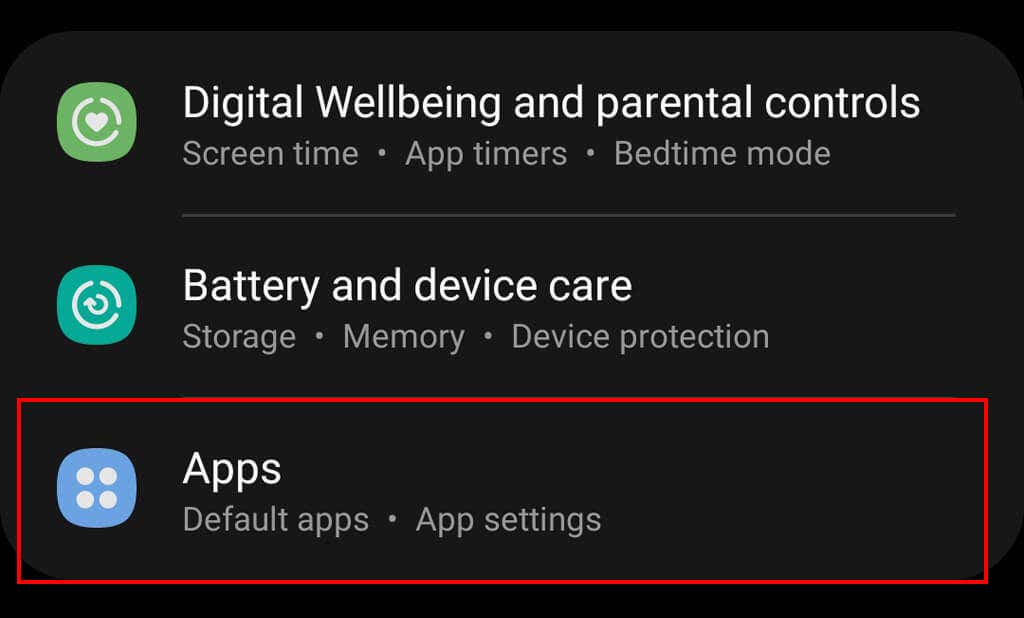
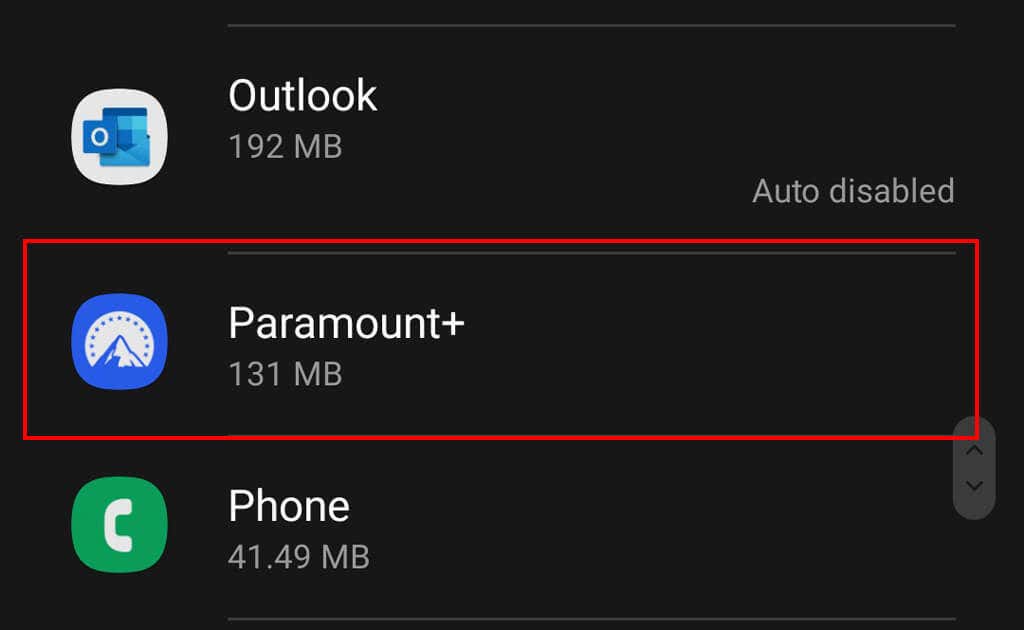
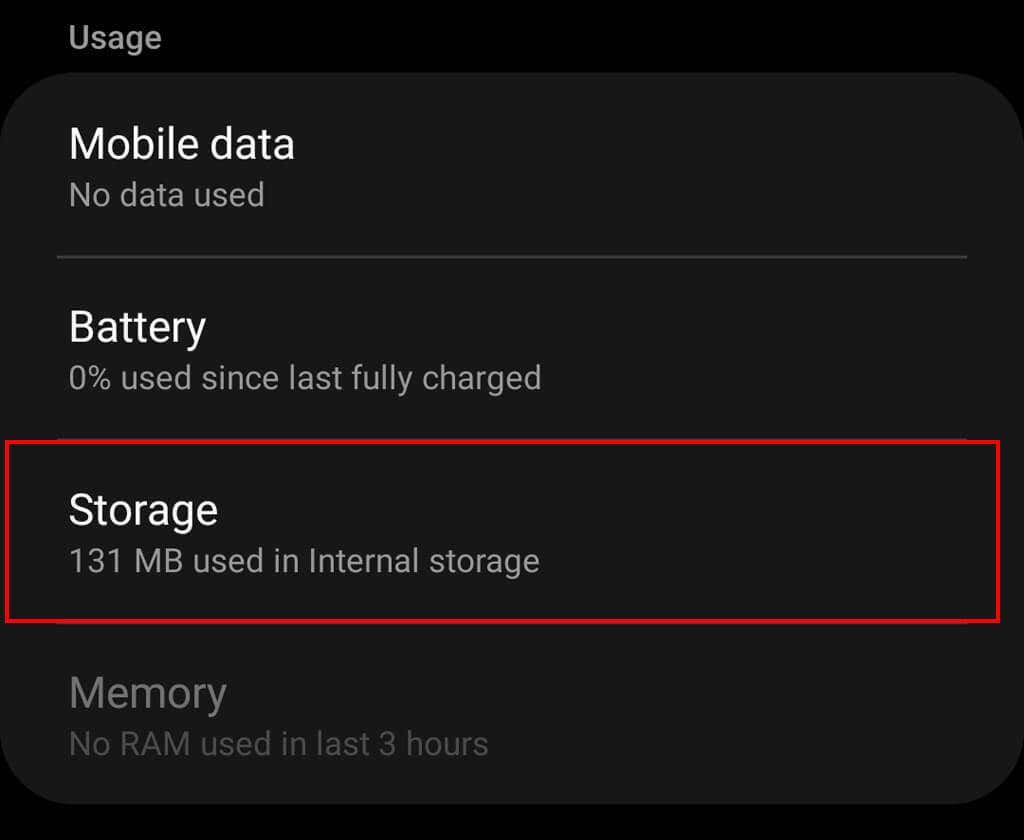
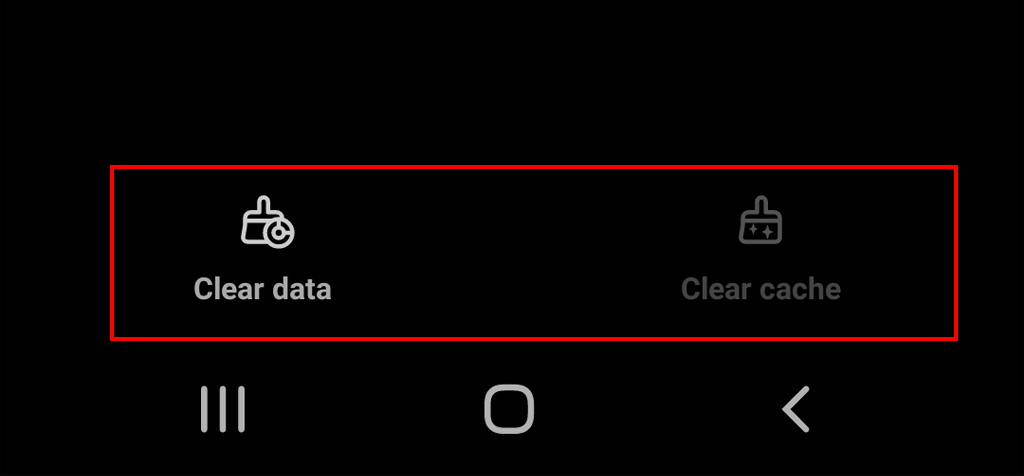
iPhone을 사용하는 경우:
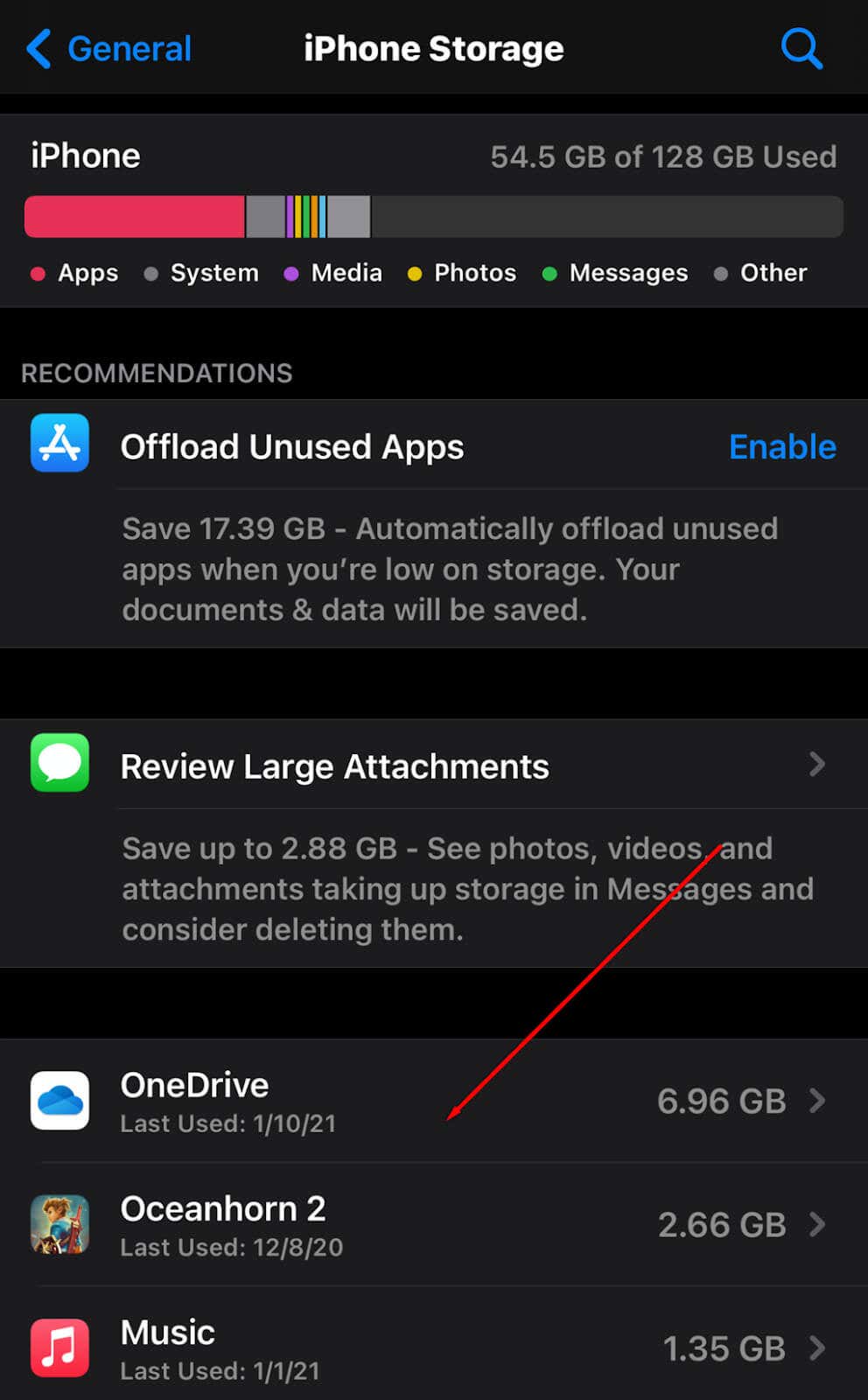
참고:또한 최신 버전의 웹 브라우저가 있는지 확인해야 합니다. 이전 버전인 경우 브라우저 업데이트.
3. 광고 차단기 비활성화
위에서 언급한 것처럼 광고 차단 프로그램은 스트리밍 서비스에 여러 가지 문제를 일으킬 수 있습니다. 광고 차단기가 3205 오류 코드를 발생시키는지 확인하려면 해당 광고 차단기를 끄고 Paramount Plus를 다시 로드해 보세요.
동영상이 문제 없이 로드된다면 광고 차단 프로그램이 원인일 것입니다. 이 문제를 해결하려면 Paramount Plus를 사용하는 동안 일시적으로 광고 차단기를 끄세요 하세요. 대부분의 광고 차단기는 웹사이트를 예외로 추가할 수 있습니다.
4. Paramount Plus 앱 강제 종료
또 다른 방법은 Paramount Plus 앱을 강제 종료하는 것입니다. 이렇게 하면 앱이 완전히 종료되어 기본 상태로 다시 시작할 수 있습니다..
Amazon Fire TV에서 Paramount Plus를 강제 종료하려면:
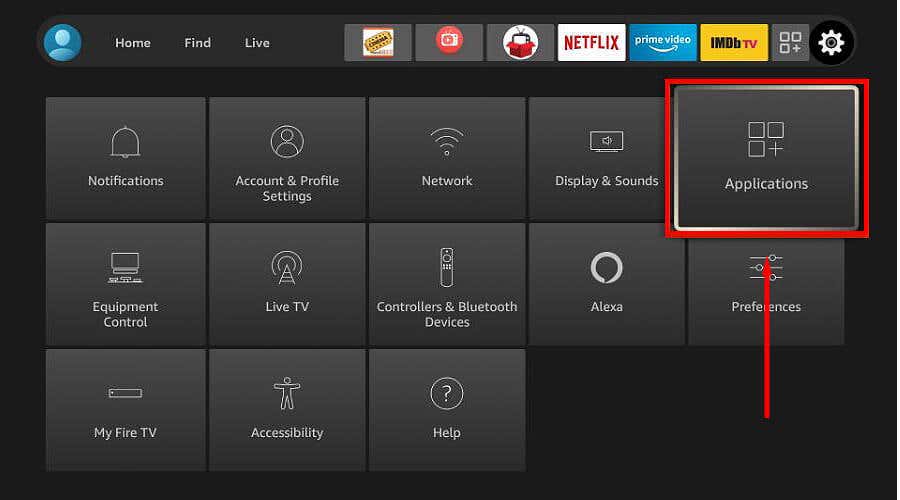
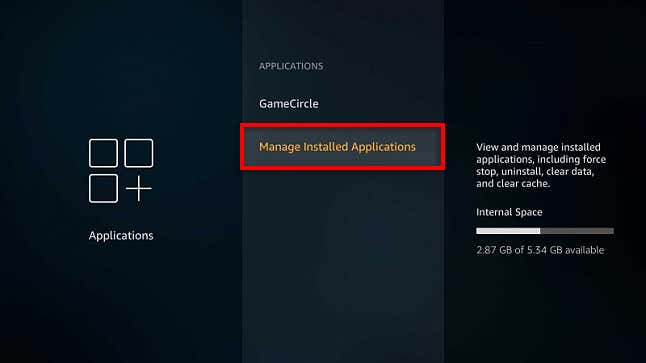
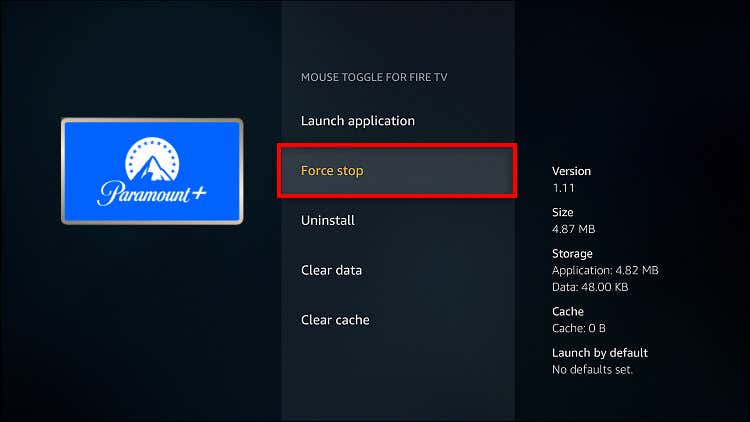
삼성 TV와 같은 스마트 기기에서 Paramount Plus를 강제 종료하려면:
참고:이 방법이 작동하지 않으면 Paramount Plus 앱을 제거하고 다시 설치하세요.
5. 장치 펌웨어 업데이트
오래된 스트리밍 기기나 스마트 TV로 인해 Paramount Plus 앱이 제대로 작동하지 않을 수 있습니다. 이 문제를 해결하려면 장치 펌웨어를 최신 버전으로 업데이트해 보세요. 일반적으로 이 옵션은 기기의 설정 메뉴에서 찾을 수 있습니다.
평화로운 스트리밍
Paramount Plus 및 Disney+와 같은 비디오 스트리밍 플랫폼은 지난 몇 년 동안 넷플릭스 대안 인기를 얻었지만 재생 문제에서 면역되지는 않습니다. 이 가이드가 Paramount Plus 앱이 올바르게 작동하여 좋아하는 TV 프로그램을 다시 스트리밍하는 데 도움이 되기를 바랍니다..